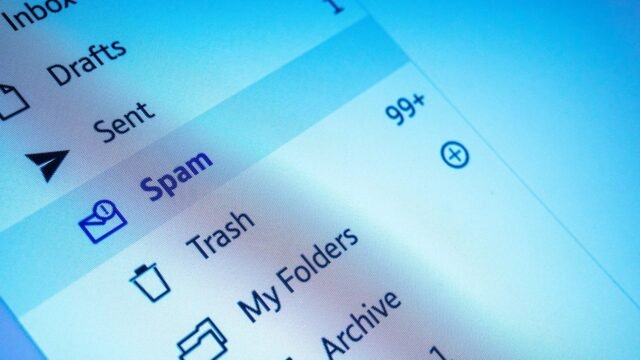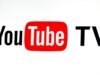Sekojiet ZDNET: Pievienojiet mūs kā vēlamo avotu Google tīklā.
ZDNET galvenās atziņas
- Iegūstiet 15 GB bezmaksas Gmail vietas, pārvietojot visus vecos e-pastus uz jaunu arhīva kontu.
- Pirms migrēšanas izmantojiet pakalpojumu Google arhivators, lai droši dublētu esošos failus un multividi.
- Ieviesiet POP3 pārsūtīšanu savā sākotnējā kontā, lai veiksmīgi pārsūtītu ziņojumus uz arhīvu.
Katram jaunam Google e-pasta kontam ir 15 GB bezmaksas krātuve — labs piedāvājums bez maksas. Tomēr šī vieta var ātri aizpildīties, jo īpaši tāpēc, ka tā aptver arī failus Google diskā un Google fotoattēlos.
Ja jūsu iesūtne ir pārblīvēta ar nelasītiem biļeteniem un viltus surogātpastu, ir veids, kā iztīrīt māju, nezaudējot svarīgus ziņojumus. Izmantojot pareizo pieeju, jūs varat saglabāt to, kas ir svarīgi, vienlaikus dodot sev jaunu sākumu.
Tāpat: Gmail ievērojami atvieglo iesūtnes iztīrīšanu operētājsistēmā Android
Vienmēr ir iespēja manuāli tīrīt Gmail iesūtni vai lejupielādēt kādu materiālu savā vietējā diskā. Tomēr kādas sāpes, vai ne? Un, iespējams, jūs iznīcināsit tikai tik daudz atkritumu, pirms šie gigabaiti atkal sāks uzkrāties.
Man jāatzīmē, ka Google piedāvā veidu, kā maksājiet par papildu krātuvi jauninot uz Google One kontu. “Pamata” plāns maksā 24 USD gadā par 100 GB. Tomēr bezmaksas risinājums ir veikt dažas darbības, lai dublētu svarīgākos failus un atiestatītu datu ietilpību.
1. Vismaz īslaicīgi dublējiet savus failus
Ja veicat šo procesu, visticamāk, jūs nopietni domājat saglabāt e-pastus, kas varētu ilgt vairākus gadus. Tāpēc kā papildu drošības pasākumu ieteicams dublēt e-pasta ziņojumus datorā vai ārējā cietajā diskā pirms to pārsūtīšanas atpakaļ uz mākoni.
Tāpat: 6 slēptās Android funkcijas, kas jāzina katram lietotājam — un kā tās atvieglo dzīvi
Lai to izdarītu, dodieties uz Google arhivators un atlasiet “Google fotoattēli” un/vai “Disks” kā produktus, kurus vēlaties eksportēt, pēc tam izpildiet norādījumus. (Kad esat pabeidzis pārsūtīšanu, varat dzēst un atbrīvot cieto disku (HDD) citiem mērķiem.) Ņemiet vērā, ka šis course of var aizņemt kādu laiku atkarībā no e-pasta ziņojumu daudzuma un gigabaitu skaita. Lai sniegtu jums priekšstatu, CNET Džeisons Čuns izmantoja Google arhivētāju ar testa Gmail kontu, kurā bija aptuveni 75 000 e-pasta ziņojumu, un šīs vairumtirdzniecības lejupielādes pabeigšana aizņēma aptuveni divas stundas.
2. Sagatavojieties Gmail pārsūtīšanai uz jaunu e-pasta kontu
Tagad, kad esat saglabājis savu e-pasta ziņojumu kopijas, ir pienācis laiks tos pārsūtīt. Lai to izdarītu:
-
Piesakieties savā sākotnējā Gmail kontā un noklikšķiniet uz zobrata ikonas augšējā labajā stūrī. Pēc tam noklikšķiniet uz “Skatīt visus iestatījumus”.
-
Atlasiet cilni POP/IMAP pārsūtīšana. Pēc tam atlasiet opciju “Iespējot POP visam pastam”. (POP apzīmē Submit Workplace Protocol).
-
Sadaļā “Kad ziņojumiem piekļūst, izmantojot POP” būs pieejamas vairākas opcijas. Atlasiet dzēst Gmail kopiju, lai pēc pārsūtīšanas automātiski izdzēstu e-pasta ziņojumus no sākotnējā konta.
-
Atlasiet “Saglabāt izmaiņas”.
3. Izveidojiet otru (arhīva) kontu un pārsūtiet savus ziņojumus
Šajā brīdī varat izveidot savu jaunu kontu un pārsūtīt visus savus ziņojumus uz to:
-
Lai izveidotu jaunu Gmail kontu bez iesūtnes, ej šeit. Šis jaunais konts kalpos kā jūsu arhīva konts.
-
Piesakieties savā jaunajā arhīva kontā, augšējā labajā stūrī noklikšķiniet uz zobrata ikonas un atlasiet Skatīt visus iestatījumus.
-
Augšpusē atlasiet cilni Konti un importēšana. Pēc tam blakus opcijai “Pārbaudīt pastu no citiem kontiem” atlasiet “Pievienot pasta kontu”.
-
Uznirstošajā logā ievadiet sava sākotnējā Gmail konta nosaukumu un pēc tam atlasiet “Tālāk”.
-
Atlasiet “Importēt e-pastus no mana cita konta (POP3)” un pēc tam vēlreiz atlasiet “Nākamais”.
6. Ievadiet sava sākotnējā Gmail konta paroli.
Arī: Notion Mail piedāvā AI priekšrocības, taču izlaiž dažas būtiskas Notion funkcijas
Ņemiet vērā, ka, lai sinhronizētu kontus, iespējams, būs jāievada arī pagaidu Google lietotnes parole. Tātad, ja jūsu sākotnējā Gmail konta parole šajā darbībā nedarbojas, apmeklējiet vietni lai izveidotu pagaidu 16 ciparu piekļuves kodu.
Vienkārši izveidojiet parolei nosaukumu, piemēram, “E-pasta pārsūtīšana”, pēc tam nospiediet “Izveidot”. Tiks parādīts uznirstošais logs ar jūsu jauno 16 ciparu piekļuves kodu. Šeit jums vajadzētu to pierakstīt vai uzņemt ekrānuzņēmumu, līdz varat atmest šo paroli. Google jums to parādīs tikai vienu reizi!
7. Kad esat sinhronizējis kontus, atrodiet Port un atlasiet “995”.
8. Pēc tam atzīmējiet trīs izvēles rūtiņas:
9. Visbeidzot atlasiet “Pievienot kontu”.
Kas notiks tālāk, kad jūsu konti ir sinhronizēti?
E-pasta migrācijas course of tiks automātiski sākts pēc veiksmīgas jaunā Gmail arhīva konta savienošanas ar primāro kontu. Tas, cik ilgi tas notiek, ir atkarīgs arī no pārsūtīto e-pasta ziņojumu apjoma. Piemēram, CNET pārsūtot 75 000 ziņojumu, tika konstatēts, ka visu ziņojumu un multivides pārsūtīšana uz jaunu arhivētu pasta kontu prasīja apmēram divas pilnas dienas.
Kad šī darbība būs pabeigta, jūsu sākotnējais Gmail konts visus ziņojumus iemetīs mapē Miskaste, kas jums ir manuāli jāiztukšo. Pēc Čuna teiktā, 75 000 ziņojumu dzēšana no miskastes aizņēma aptuveni stundu.
Turklāt ņemiet vērā, ka Gmail nepārsūtīs jūsu melnrakstu un mēstuļu mapes. Manuprāt, tā ir laba lieta pēdējam, taču pārliecinieties, ka mapē Melnraksti nav neviena nesaistīta ziņojuma. Jūs vienmēr varat tos nosūtīt sev pa e-pastu, lai pabeigtu vēlāk.
Arī: Kāpēc jums ir nepieciešams datu dublēšanas plāns jūsu Mac vai PC — pirms katastrofas
Šobrīd ir jāveic trīs pēdējie soļi, lai apturētu automātisko pārsūtīšanas procesu, lai jūs varētu turpināt izmantot savu sākotnējo kontu, sākot no iesūtnes nulles.
-
Piesakieties savā jaunajā kontā. Noklikšķiniet uz zobrata ikonas un atlasiet “Skatīt visus iestatījumus”.
-
Atlasiet cilni Konti un importēšana. Sadaļā “Pārbaudīt pastu no citiem kontiem” atlasiet “Dzēst” savam sākotnējam kontam.
-
Atlasiet “OK”, kad tiek prasīts “Apstiprināt pasta konta dzēšanu”.
Iepriekš minēto darbību veikšana ir vismaz mazāk biedējoša, nekā manuāla neskaitāmu ziņojumu un multivides izsijāšana, lai noteiktu, ko vēlaties paturēt mūžībā. Tagad varat izbaudīt sen aizmirsto pieredzi, izmantojot tīru jaunu iesūtni, vienlaikus saglabājot gadiem vecu saturu — ar 15 bezmaksas gigabaitiem.